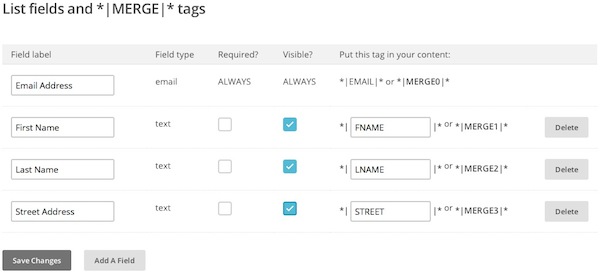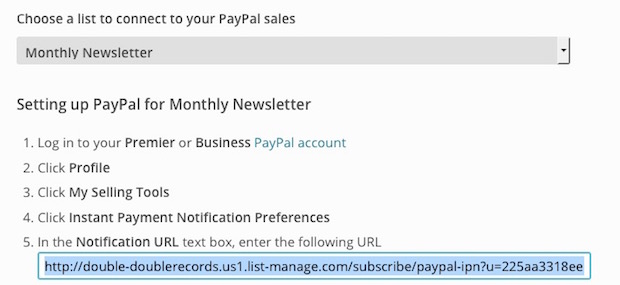Utiliser les blocs de contenu de bouton dans Legacy Builder
Le bloc de contenu de bouton crée un graphique qui renvoie vers une URL ou un fichier. Découvrez comment ajouter un bloc de bouton à votre mise en page et modifier son style et ses paramètres.